블루스택 최적화 버전 해상도



안녕하세요. 오늘은 블루스택의 최적화 버전과 해상도에 대해 알아보려고 합니다. 블루스택은 안드로이드용 어플리케이션을 PC에서 실행할 수 있도록 하는 에뮬레이터입니다. 블루스택을 더 쾌적하게 즐기기위해서는 최적화를 해야합니다.
오늘은 이러한 블루스택의 최적화 버전과 해상도에 대해 알아봅시다.


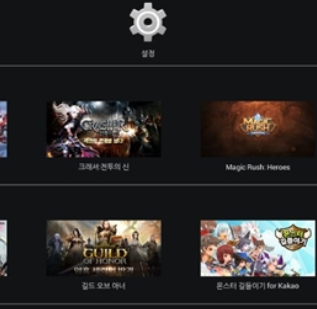
블루스택이란 무엇인가
블루스택은 위에서 말했 듯이 안드로이드용 어플리케이션을 PC에서 실행할 수 있게 하는 에뮬레이터입니다.
현재 공식 버전은 블루스택4가 있습니다.
안드로이드처럼 어플리케이션을 다운로드하는 것이 매우 간편해서 좋습니다.
하지만 그러한 장점에 비해 문제점은 꽤나 많다고 합니다. 고사양 게임이 잘 안돌아가는 문제가 있습니다.
한달마다 팝업광고가 뜨는데 이것을 클릭하고 들어갔다가 나가야한다고 합니다.
무한로딩이 빈번히 발생하는 문제가 있는데 이는 재설치를 시도하는 수밖에 없다고 합니다.
프로그램을 종료해도 백업 프로세스는 종료가 안되어서 메모리 점유를 계속한다고 합니다.
음이 낮게 출력되는 버그도 있고 재설치가 안되는 버그도 있다고 합니다.



블루스택의 최적화 방법과 해상도, 버전
블루스택을 즐길 때에 최적화를 해놓으면 더욱 더 쾌적하게 블루스택을 즐길 수가 있습니다.
일단 윈도우 검색창을 열어서 regedit이라고 입력한 다음 가장 먼저 뜨는 프로그램을 클릭해서 들어가, 레지스트리 편집기 창을 열어야 합니다.
그러면 많은 여러 개의 폴더들이 보일 겁니다. 찾아야 하는 경로는 HKEY_LOCAL_MACHINE\SOFTWARE\BLUESTACKS\GUESTS\ANDROID\CONFIG
여러 파일 중에서 ForceBMLegacyMode 파일을 더블클릭해주세요.
값데이터를 0으로 변경해주세요.
그 다음에는 HKEY_LOCAL_MACHINE\SOFTWARE\BLUESTACKS\GUESTS\ANDROID로 이동해서 Memory 폴더를 더플클릭해서 16진수에 값데이터는 400으로 설정을 해주세요.
그 다음에는 HKEY_LOCAL_MACHINE\SOFTWARE\BLUESTACKS\GUESTS\ANDROID\FrameBuffer에 가면 Height, Width라는 폴더를 설정해서 해상도 크기를 설정해보세요.
버전은 공식 최신버전인 블루스택4를 추천합니다.



이상 블루스택 최적화에 대해 간단히 알아보았습니다. 봐주셔서 감사합니다.
'프로그램 가이드' 카테고리의 다른 글
| 구글 드라이브 용량비우기 오류 해결 (1) | 2019.10.13 |
|---|---|
| 구글크롬 페이지 번역 오류 해결 (0) | 2019.10.12 |
| 그린스크린 오류 해결법 (0) | 2019.10.10 |
| 콜 오브 듀티 모바일 PC로 (0) | 2019.10.08 |
| 슈퍼차저2 스마트워치 (0) | 2019.10.07 |




